Cum să testați și să înlocuiți bateria CMOS
Publicat: 2023-06-07
Pentru a înlocui bateria CMOS, localizați bateria pe placa de bază, apăsați zăvorul care ține bateria pentru a o scoate afară și instalați-o pe cea nouă.
Ești îngrijorat că bateria CMOS a PC-ului tău este descărcată sau moare? Vestea bună este că testarea acestuia, chiar și fără echipament special, este ușoară, la fel și schimbarea lui. Iată cum să testați bateria CMOS și să o înlocuiți dacă este necesar.
Ce este bateria CMOS pe un PC?
Bateria CMOS (Complementary Metal-Oxide-Semiconductor) de pe placa de bază a computerului dvs. acționează ca o alimentare de urgență pentru BIOS și setările de dată și oră. CMOS păstrează acele setări BIOS sau UEFI stocate în RAM CMOS atunci când computerul nu primește nicio alimentare externă, de exemplu, atunci când PSU este deconectat.
Cu toate acestea, toate bateriile se degradează în timp, iar bateria dvs. CMOS poate să piardă înainte de a termina placa de bază. Dacă se întâmplă acest lucru, cipul de memorie CMOS nu va putea menține setările BIOS-ului între ciclurile de pornire, rezultând o resetare, ceea ce poate fi foarte frustrant.
LEGATE: Cum să vă verificați versiunea BIOS-ului și să o actualizați
Cum să vă testați bateria CMOS
Acum, cel mai rapid mod de a vă testa bateria CMOS este prin verificarea tensiunii sale cu un multimetru digital. Pentru a face asta, totuși, va trebui să deschideți carcasa PC-ului și să scoateți bateria și va trebui să dețineți un multimetru digital.
Există o metodă mai simplă (dacă mai puțin imediată) pe care o recomandăm: pur și simplu deconectați cablul PSU al PC-ului desktop și lăsați-l oprit peste noapte. Doar întoarceți comutatorul PSU de la 1 la 0, deconectați cablul PSU și lăsați computerul deconectat. Dimineața, conectați cablul PSU și porniți computerul. Dacă nu trebuie să setați data și ora și sistemul dvs. de operare pornește fără probleme, cel mai probabil bateria este în regulă.
Dacă trebuie să setați data și ora la pornire, dacă observați că setările BIOS-ului au trecut la valorile implicite sau dacă computerul vă arată o eroare care arată ceva de genul „Eroare sumă de verificare CMOS” înainte de a porni în Windows sau în sistemul de operare ales, cel mai probabil bateria este potrivită pentru o înlocuire.
Semne comune că bateria dvs. CMOS se stinge
Cel mai obișnuit semn al unei baterii CMOS pe moarte este că trebuie să setați data și ora de fiecare dată când porniți computerul. Alte semne includ setările dvs. BIOS resetate la valorile implicite și afișarea „Eroare sumă de verificare CMOS” în timpul procesului de pornire.
Cum să înlocuiți bateria CMOS pe un computer desktop
Înlocuirea bateriei CMOS este o procedură simplă pe un computer desktop. Tot ce trebuie să faceți este să vă deschideți carcasa, să găsiți bateria și să o înlocuiți.
Pasul 1: Localizați bateria CMOS pe placa de bază
Înainte de a deschide carcasa PC-ului, încercați să căutați fotografiile plăcii de bază — dacă știți ce model de placă de bază aveți — online. Odată ce găsiți o fotografie, căutați un obiect rotund argintiu, situat de obicei sub slotul PCIe principal. Mai jos puteți vedea locația bateriei CMOS pe o placă de bază populară B550, MSI B550 Tomahawk. După cum puteți vedea, bateria CMOS este destul de ușor de observat.

Pasul 2: Deconectați cablurile de la computer și deschideți carcasa PC-ului
Odată ce ați localizat bateria CMOS pe placa de bază, deconectați fiecare cablu conectat la computer și deschideți panoul lateral. Dacă nu ați găsit locația bateriei CMOS cu o căutare pe Google, acum este momentul să o căutați. Din nou, căutați o chestie rotundă, argintie, pe partea inferioară a plăcii de bază.

Pasul 3 (Opțional): Scoateți placa grafică dacă aveți una
Dacă aveți instalată o placă grafică, în special un GPU high-end lung și gros, s-ar putea să fie necesar să o îndepărtați pentru a localiza și accesa bateria CMOS. În cele mai multe cazuri, acest lucru nu este necesar, dar pe unele plăci de bază, GPU-ul poate bloca accesul la bateria CMOS.
Pasul 4: Faceți o fotografie a bateriei pentru a afla tipul acesteia
După ce localizați bateria CMOS, faceți-i o fotografie pentru a afla tipul acesteia. Majoritatea modelelor de plăci de bază mai noi folosesc o baterie CR2032, dar există posibilitatea ca placa dvs. să folosească un alt tip. După cum puteți vedea mai jos, bateria CMOS de pe computerul nostru secundar este o unitate CR2032.

Pasul 5: Obțineți o baterie nouă și înlocuiți-o
Odată ce ați găsit tipul de baterie CMOS instalat pe placa de bază, luați una nouă și înlocuiți-o.

Energizer CR2032
Energizer CR2032 este o alegere excelentă dacă trebuie să înlocuiți bateria CMOS.
Majoritatea bateriilor CMOS sunt fixate pe placa de bază cu un zăvor din metal sau plastic. Pentru a scoate bateria, apăsați zăvorul cu o șurubelniță cu cap plat sau cu unghiile și scoateți bateria. Apoi, introduceți noua baterie în slotul pentru baterie CMOS. Asta este!
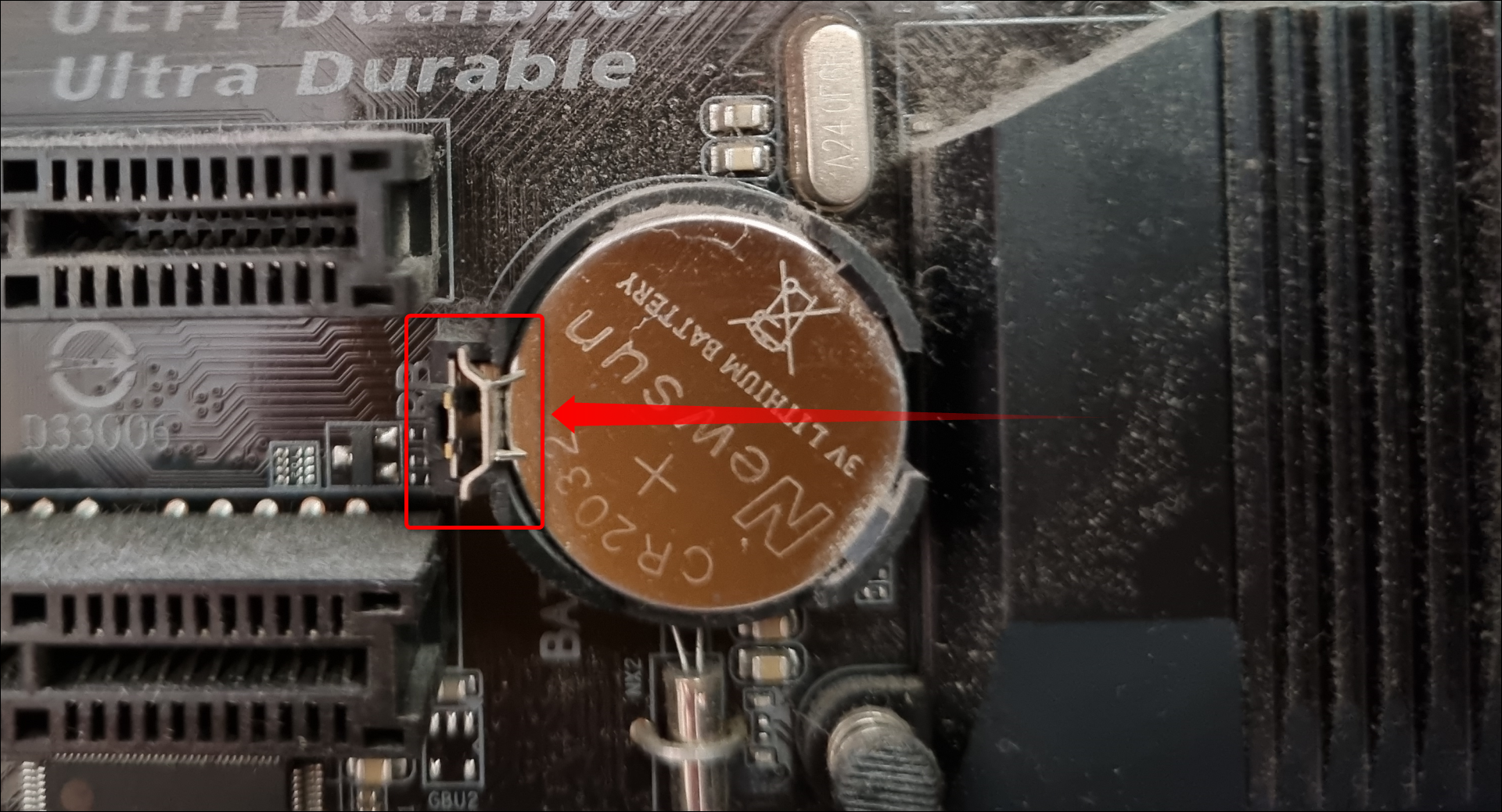
Puteți înlocui bateria CMOS pe un laptop?
În timp ce înlocuirea bateriei CMOS pe un computer desktop este o procedură destul de simplă, înlocuirea acesteia pe un laptop poate fi mult mai complicată - dacă laptopul are o baterie CMOS.
Modelele mai vechi de laptopuri vin de obicei cu o baterie CMOS clar vizibilă, pe care o puteți înlocui în același mod în care ați înlocui una pe un computer desktop.
Modelele de laptop mai noi au de obicei o baterie CMOS minusculă cu fire lipite care conectează bateria la placa de bază. Și în majoritatea cazurilor, bateria este bine ascunsă sau chiar situată pe partea opusă a plăcii de bază. Dacă este cazul, vă recomandăm să vă duceți laptopul la un centru de reparații și să lăsați profesioniștii să înlocuiască bateria, dacă este posibil.
În cele din urmă, unele laptop-uri nu au deloc o baterie CMOS a plăcii de bază. Dispozitivele subțiri și ușoare, convertibile 2-în-1, ultrabook-urile, laptopurile de ultimă generație și MacBook-urile nu au o baterie CMOS; ele lasă bateria principală să alimenteze memoria CMOS sau, în cazul MacBook-urilor, folosesc un mic condensator susținut de bateria principală pentru a păstra data și ora și alte setări BIOS.
RELATE: Cum să testați unitatea de alimentare (PSU) în computerul dvs
